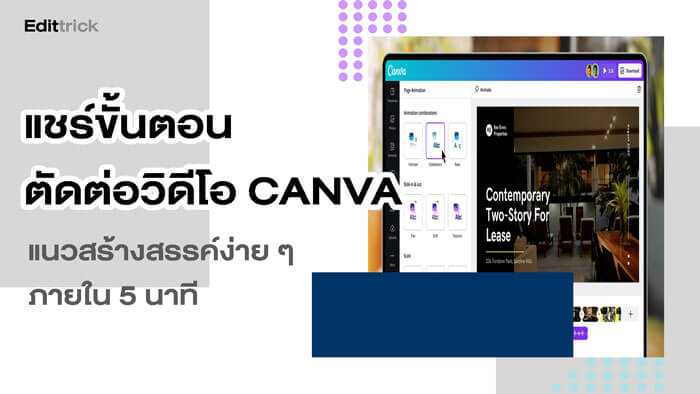ในปัจจุบันกระแสความนิยมของแพลตฟอร์มวิดีโอกำลังได้รับความนิยมอย่างมากโดยเฉพาะ YOUTUBE และ TIKTOK แม้แต่คนที่ตัดต่อวิดีโอไม่เป็นก็สามารถเริ่มต้นเข้าสู่โลกของการผลิตวิดีโอได้ อย่างการ ตัดต่อวิดีโอ CANVA ก็เป็นอีกหนึ่งกระบวนการผลิตวิดีโอที่ผู้คนส่วนใหญ่เลือกใช้บริการ เนื่องจากตัว ซอฟต์แวร์มีรูปแบบอินเทอร์เฟซที่ใช้งานง่ายและมีคุณสมบัติการแก้ไขวิดีโอขั้นพื้นฐาน เหมาะสำหรับผู้เริ่มต้นตัดต่อวิดีโอออนไลน์ฟรีอย่างมาก แต่นี่ไม่ได้หมายความว่าทุกคนจะสามารถตัดต่อวิดีโอได้อย่างมือบน CANVA
ดังนั้น วันนี้เราจึงจะขอพาทุกคนมาเรียนรู้เกี่ยวกับขั้นตอนการ ตัดต่อวิดีโอCANVA ซึ่งจะเป็นอย่างไรบ้างนั้น มาติดตามไปพร้อม ๆ กันเลย
มือใหม่หัด ตัดต่อวิดีโอ CANVA ในคอมด้วยตัวเองง่าย ๆ ไม่ยุ่งยาก
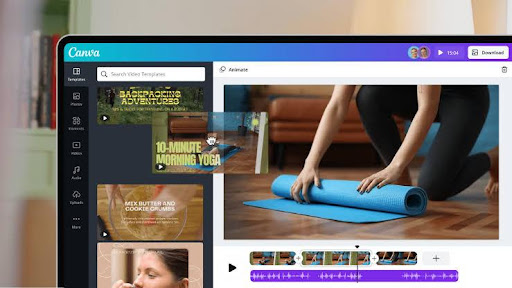
ก่อนที่เราจะไปเรียนรู้ขั้นตอนการตัดต่อวิดีโอCANVA เรามาทำความรู้จักกับเครื่องมือ การสร้าง วิดีโอ ด้วย CANVA กันก่อนดีกว่า ซึ่งต้องบอกก่อนเลยว่า CANVA เป็นอีกหนึ่งซอฟต์แวร์ ตัดต่อวีดีโอ ในคอม ที่มีคุณสมบัติในการตัดต่อวิดีโอขั้นพื้นฐานมากมาย
เช่น การแก้ไขไทม์ไลน์ การแยก การตัดแต่ง รวมไปจนถึงการเพิ่มเลเยอร์และองค์ประกอบของวิดีโอได้มากเท่าที่คุณต้องการ แถม CANVA ยังมีเทมเพลตให้เลือกใช้งานมากมายทั้งแบบฟรีและแบบเสียเงิน
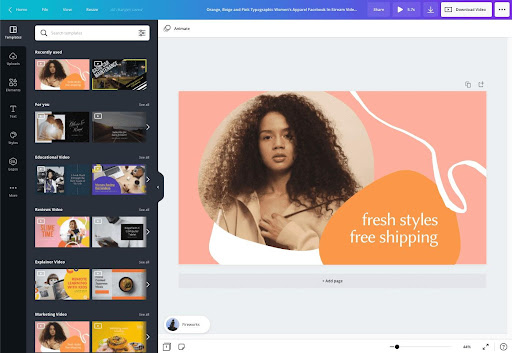
นอกจากนี้ CANVA ยังเป็นซอฟต์แวร์ ตัดต่อ วิดีโอฟรี ที่มีขนาดวิดีโอให้เลือกหลากหลาย และสามารถปรับแต่งได้ฟรี ด้วยเครื่องมือขั้นพื้นฐาน เช่น มีตัวเลือกในการครอบตัด ปรับขนาดพลิกหมุนและปรับความทึบของแทร็กวิดีโอและรูปภาพของคุณ
หากคุณต้องการเพิ่มเสียงพากย์ วิดีโอเว็บแคม หรือการบันทึกหน้าจอลงในโปรเจ็กต์ของคุณ คุณสามารถใช้ตัวบันทึกในแอพได้เลย
5 ขั้นตอนสร้างวิดีโอคุณภาพสูงภายในไม่กี่นาที ด้วยโปรแกรม CANVA
- เริ่ม NEW PROJECT
สเต็ปแรกของการ ตัดต่อวิดีโอ CANVA ก็คือการเริ่มต้น NEW PROJECT (หลังจากที่คุณสร้างบัญชีแล้ว) และเลือกประเภท PROJECT ที่คุณต้องการสร้าง เนื่องจากวิดีโอสำหรับแพลตฟอร์มต่าง ๆ มีมิติข้อมูลที่แตกต่างกัน จึงจำเป็นต้องประเภทให้เหมาะสม
- เลือกเทมเพลตหรือสร้างรูปแบบวิดีโอของคุณเอง
ข้อดีของซอฟต์แวร์ ตัดต่อวีดีโอ ONLINE ก็เลือกมีตัวอย่างเทมเพลตให้เลือกมากมาย โดยคุณสามารถเพิ่มเฟรมหลายเฟรมในวิดีโอและกำหนดความยาวได้ และคุณสามารถเลือกเทมเพลตได้ที่ด้านซ้ายมือของหน้าจอ เมื่อคุณคลิกสองครั้งที่เทมเพลต เทมเพลตนั้นจะถูกเพิ่มลงในเฟรมปัจจุบันของคุณ จากนั้นคุณก็สามารถแก้ไขข้อความ สลับรูปภาพและวิดีโอ เปลี่ยนสี และย้ายสิ่งต่าง ๆ เพื่อให้เหมาะกับความต้องการของคุณได้เลย
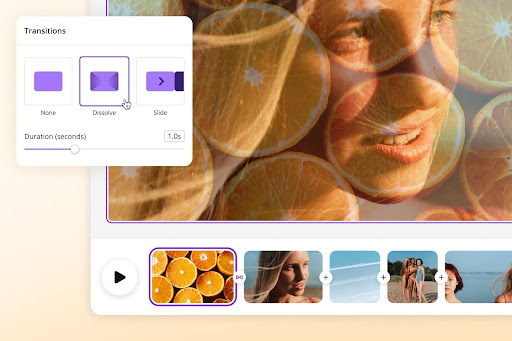
- เพิ่มเนื้อหาของคุณ
คุณสามารถเพิ่มเนื้อในวิดีโอได้ง่าย ๆ ด้วยการเลือกใช้เครื่องมือที่ด้านซ้ายของหน้าจอ คุณจะพบแท็บสำหรับวิดีโอ สต็อกรูปภาพและเสียง รวมถึงองค์ประกอบต่าง ๆ เช่น รูปร่าง สติกเกอร์ และรูปแบบตัวอักษร ซึ่งบางส่วนใช้งานได้ฟรี และบางส่วนต้องชำระเงินเล็กน้อยหรือต้องสมัครใช้บัญชีโปร คุณสามารถลากและวางอันใดอันหนึ่งลงในหน้าจอ ปรับขนาด และย้ายไปมาได้
- แก้ไขให้สมบูรณ์แบบ
คุณสามารถเพิ่มเฟรมใหม่ให้กับวิดีโอได้ และสามารถแก้ไขความยาวของแต่ละเฟรมได้เมื่อคุณลากเส้นในแต่ละด้านของคลิป หากคุณต้องการเพิ่มการเปลี่ยนระหว่างเฟรม ให้คลิกที่+ระหว่างเฟรม แล้วคลิกสองครั้งที่การเปลี่ยนเพื่อเพิ่มและดูตัวเลือกเพิ่มเติม
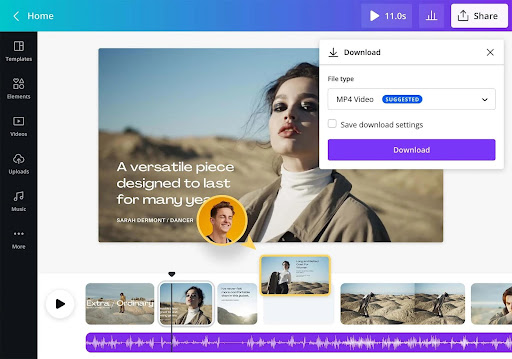
- การดาวน์โหลดและเผยแพร่
เมื่อคุณตัดต่อวิดีโอเสร็จแล้ว ต่อไปก็เป็นการดูตัวอย่างก่อนดาวน์โหลดและเผยแพร่ โดยให้คลิกปุ่มเล่นที่ด้านบนขวาของหน้าจอ เมื่อคุณพอใจกับผลงานแล้ว คุณสามารถคลิก ปุ่ม ดาวน์โหลดและเลือกรูปแบบไฟล์ที่คุณต้องการ หรือใช้จุดสามจุดแล้วแชร์โดยตรงไปยังแพลตฟอร์มโซเชียลมีเดียต่าง ๆ ได้เลย
อ่านบทความอื่นๆ:
สนับสนุนโดย:
https://sa-game.bet/ฝากถอนไม่มีขั้นต่ำ เว็บพนันที่ให้คุณฝาก-ถอนแบบไม่มีขั้นต่ำ